word拼音怎么标注_汉字文字标注拼音规则
发布时间:2024-04-07
来源:绿色资源网
在中文语言中,拼音是一种将汉字转换为拉丁字母的音标符号,拼音标注的规则是根据汉字的发音和声调来确定,以帮助人们正确地发音和理解汉字的意思。通过学习拼音,我们可以更快地掌握汉语的发音规律,提高语言表达的准确性。在日常生活中,拼音标注也广泛应用于儿童教育、外语学习和文字输入等领域,起到了重要的作用。通过掌握拼音标注规则,我们可以更好地理解和运用汉语,为语言交流带来便利和效率。
操作方法:
1.首先我们先打开word文档,打开之后选上要标注拼音的文字。
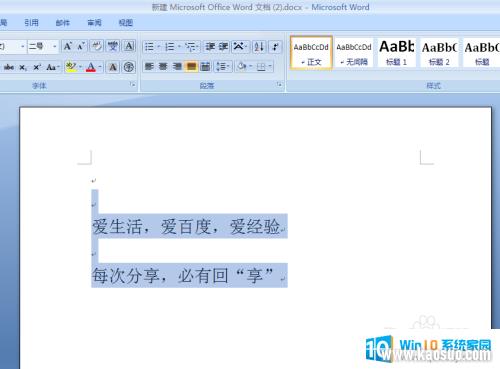
2.选择好之后,单击菜单栏里面的“拼音指南”按钮。

3.单击之后会弹出如图对话框,这时候我们单击对齐方式后方的小倒三角形按钮。
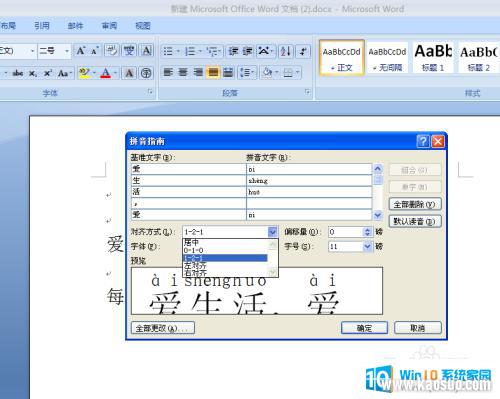
4.单击之后会下拉选项,在下拉的选项里我们单击“居中”按钮。然后再设置好字体,都设置完成之后单击“确定”按钮。
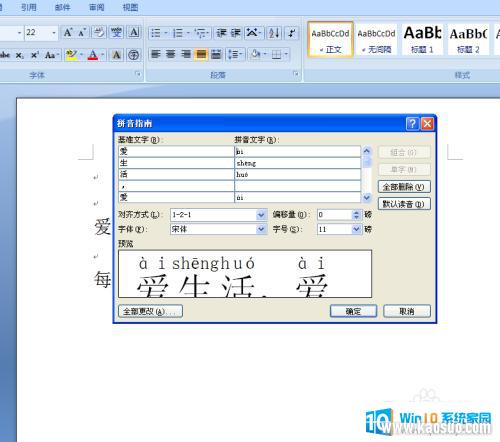
5.单击确定按钮之后就会出现如图所示,这时候我们可以看到文字的上方都标注有拼音了。
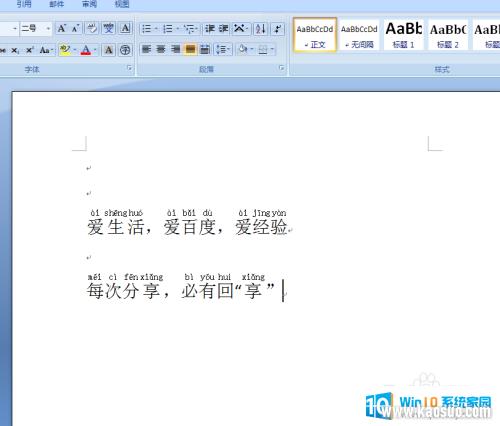
6.如果我们不想要标注拼音了的话,那么单击拼音指南。然后单击对话框里面的“全部删除”按钮即可。
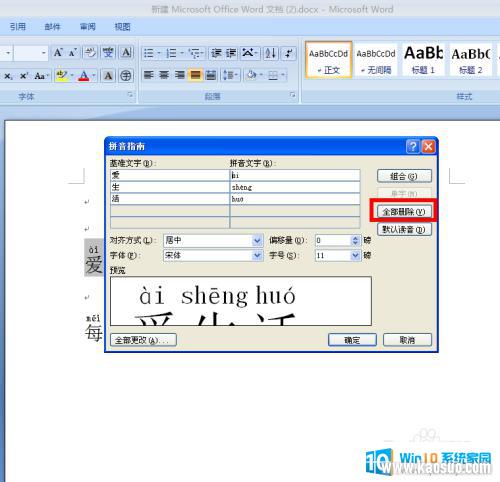
以上就是word拼音怎么标注的全部内容,如果遇到这种情况,你可以根据以上操作解决,非常简单快速,一步到位。
分类列表
换一批
手游推荐
手游排行榜
推荐文章
- 1wps怎么添加仿宋_gb2312字体_WPS怎么设置仿宋字体
- 2电脑登陆微信闪退怎么回事_电脑微信登陆老是闪退的解决方法
- 3ppt每张幻灯片自动放映10秒_如何将幻灯片的自动放映时间设置为10秒
- 4电脑只有插电才能开机是什么情况_笔记本电脑无法开机插电源怎么解决
- 5ps4怎么同时连两个手柄_第二个手柄添加教程PS4
- 6台式机开机键怎么插线_主板上的开机键接口怎样连接台式电脑开机键线
- 7光盘怎么删除文件_光盘里的文件如何删除
- 8笔记本开机no bootable_笔记本开机出现no bootable device怎么办
- 9steam怎么一开机就自动登录_Steam如何设置开机启动
- 10光猫自带wifi无法上网_光猫一切正常但无法上网的解决方法

















